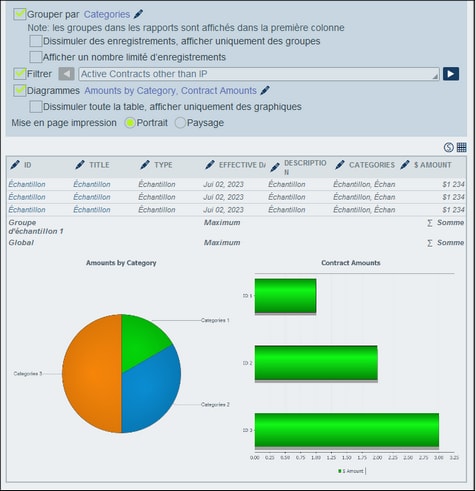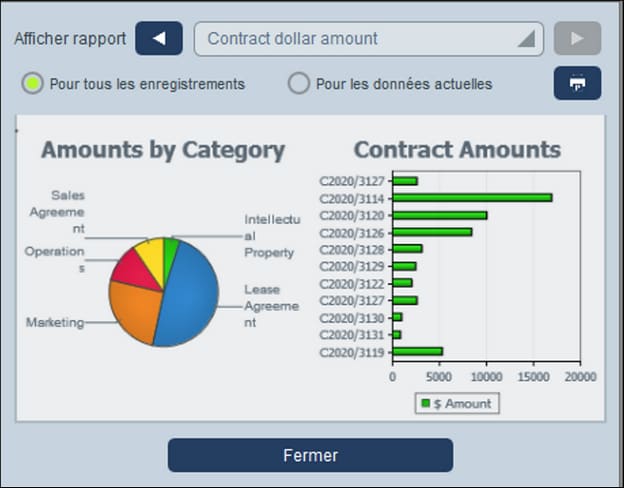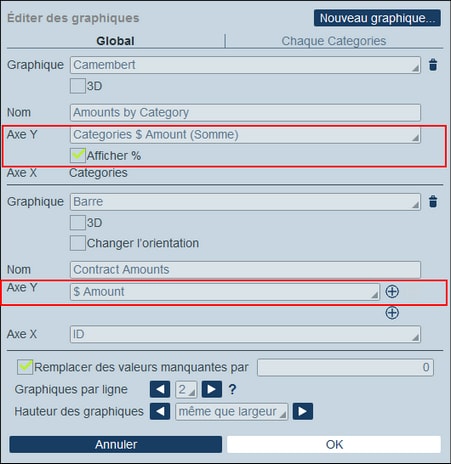Graphiques de rapport
Vous pouvez générer des graphiques dans les rapports pour présenter graphiquement des données contenues dans les enregistrements. L’axe Y du graphique doit être un nombre. Cela sera le cas si, pour l’axe Y, un des éléments suivants sera disponible et sélectionné : (i) un champ ayant une valeur nombre, ou (ii) une valeur totale d’une valeur de regroupement (par exemple, le décompte des années individuelles dans l’ensemble des données : par exemple, 3 instances de l’année 2020).
| Note: | Les graphiques peuvent uniquement créés sur la base des champs qui ont été inclus dans le formulaire de rapport (c’est-à-dire, sur la base des colonnes de la table). |
Les captures d’écran ci-dessous montrent à gauche, un formulaire de rapport dans lequel deux graphiques ont été définis et à droite, le rapport avec les graphiques.
| Note: | Une fois qu’un graphique a été créé, vous aurez l’option de dissimuler la table et de n’afficher que les graphiques. Choisir l’option correspondante (voir capture d’écran en haut à gauche). (Vous ne devriez pas supprimer la table parce que sa colonne fournit l’ensemble de données à partir desquelles les graphiques seront créés.) |
Créer des graphiques
Pour créer un graphique, procéder comme suit :
1.Dans le formulaires de rapport, choisir l’option Graphiques(voir la capture d'écran ci-dessus gauche). Le formulaire Éditer Graphiques apparaît (capture d’écran ci-dessous)
2.Si vous voulez créer des graphiques pour le formulaire de rapport dans son ensemble, sélectionnez l’onglet Général. Si les données rapportées sont groupées, vous pouvez créer des graphiques pour le groupe su niveau supérieur. Sélectionnez l’onglet Chaque <top-level group> à cette fin. (Dans la sortie PDF, chaque nouveau groupe de niveau supérieur démarrera sur une nouvelle page.)
3.Cliquez sur Nouveau Graphique. Le formulaire Réglages Graphiques apparaît (voir capture d'écran ci-dessous).
4.Dans ce formulaire, sélectionnez le type de graphique que vous voulez (graphique à barres, graphique en courbes, graphique en aires, ou camembert) et donnez un nom au graphique. Choisir le champs de l’axe Y et le champ de l’axe X. Pour tous les types de graphique, sauf les camemberts, vous pouvez sélectionner plusieurs champs pour l’axe Y (les listes de choix Y sont encadrées en rouge ci-dessous). En ce qui concerne les camemberts, vous pouvez sélectionner un seul champ pour l’axe Y. Veuillez noter dans la capture d’écran ci-dessous que vous n’êtes pas autorisé à ajouter de nouveaux champs pour l’axe Y du camembert. Vous pouvez également spécifier que la valeur du pourcentage des secteurs soit affichée. Les champs qui sont disponibles pour la sélection de l’axe Y sont les champs de nombre et les valeurs du résumé des critères de regroupement, et la valeur de ligne durésumé général. En ce qui concerne les axes X et Y, les champs disponibles pour la sélection sont déterminés automatiquement sur la base des types de données des champs et des critères de regroupement, le cas échéant.
5.Si vous souhaitez présenter plus d’un graphique, ajouter de nouveaux graphiques en cliquant sur Ajout Graphique et en définissant chaque graphique comme décrit dans l’étape 2 ci-dessus.
6.Si vous le souhaitez, vous pouvez remplacer toute valeur manquante dans les ensembles de données avec une valeur de votre choix.
7.Spécifier combien de graphiques doivent être affichés dans une seule ligne du rapport. Par exemple, dans le rapport indiqué dans la capture d’écran ci-dessus, nous avons spécifié que deux graphiques seront affichés par ligne.
8.Vous pouvez définir la hauteur du graphique en termes de largeur du graphique (comme pourcentage de la largeur du graphique). La valeur par défaut est la hauteur du graphique est égale à la largeur du graphique.
9.Une fois avoir terminé votre graphique, cliquez sur OK, puis Enregistrer Formulaire.